Kako promijeniti FOV u Falloutu 4
Nedavno objavljena akcijska igra uloga, Fallout 4, postala je iznimno popularna. Dostupan je za PC i igraće konzole. Na PC-u ima niz problema s kojima se možete suočiti. Ako niste zadovoljni zadanim vidnim poljem (FOV) u Falloutu 4, možda biste ga htjeli promijeniti. Prema zadanim postavkama, igra ne nudi nikakvu opciju za promjenu. Ali evo trika koji možete koristiti. Prati ove korake:
Prati ove korake:
- Zatvorite igru Fallout 4.
- Idite u mapu postavki igre. Obično se nalazi na adresi:
Ovo računalo\Documents\My Games\Fallout4
Ako koristite Windows 7, idite na
C:\Korisnici\vaše korisničko ime\Dokumenti\Moje igre\Fallout4
- Dvaput kliknite na datoteku Fallout4Prefs.ini. Otvara se u Notepadu:

- Pronađite liniju [Prikaz]:
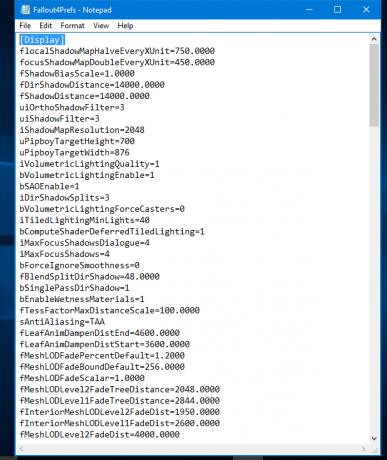
- Stavite dva dodatna retka ispod [Prikaz], kako slijedi:
[Prikaz] fDefaultWorldFOV=XX fDefault1stPersonFOV=XX... ...
Zamijenite XX sa željenom FOV vrijednošću. Može biti 90, 110 ili 120 ili bilo koja druga vrijednost koju smatrate prikladnom:

To je to. Uživajte u profinjenoj igrici u Falloutu 4.

